Copyright2008~2025@PRJAPAN Inc,
NEOのインストールマニュアル ステップ2
このマニュアルでは、3つのステップで、NEOのインストール~基本的な設定を行います。ステップ1: データベースを作成する
ステップ2: ソフトをインストールする
ステップ3: 全体の設定をする
⇒ ステップ1 (データベースを作成する) にもどる
ステップ2:ソフトをインストールする
コチラから、ソフトをダウンロードして、
ご自身のパソコンのわかりやすい場所に保存してください。
※「コチラ」をクリックするとダウンロードが開始されます。
CORESERVER(コアサーバー)をご利用になっている方は、上記ではなく、コチラから
ソフトをダウンロードしてください。
ソフトは、zip形式で圧縮されていますので、解凍してください。
※最近のパソコンでしたら、ファイルを右クリック⇒解凍、で解凍できます。
上記で解凍できない場合は、解凍ソフトをご利用ください。
解凍すると、「NEO」というフォルダのなかに、
- 「NEO」というフォルダ ※中身はカラですが、問題ありません。
- 「NEO.html」というファイル
- 「NEO_install_system.php」というファイル
CORESERVER(コアサーバー)をご利用になっている方は、上記に加えて
- 「tmp」というフォルダ ※中身はカラですが、問題ありません。
- 「.htaccess」というファイル
- 「php.ini」というファイル
ソフトをアップロードする
解凍してできたフォルダ、ファイルを、すべて、FTPソフトを使い、サーバーにアップロードしてください。FTP接続情報は、レンタルサーバーご契約時に、サーバー会社より提供されているかと思います。
不明な場合は、レンタルサーバー会社へお問い合わせください。
「NEO」フォルダのパーミッション(属性)を変更する
アップロードが完了しましたらサーバー側の「NEO」フォルダのパーミッションを 777 に変更してください。
※パーミッションの変更方法は、ご利用のFTPソフトによって異なりますので
FTPソフトのマニュアルなどをご参照ください。
アップロードしたファイルにブラウザからアクセスする
[自分のホームページURL] /NEO.htmlに、ブラウザ(Internet Explorer等)からアクセスしてください。
例えば、独自ドメインを利用していて、
ホームページアドレスが「http://www.△△△.com/」なら、
http://www.△△△.com/NEO.html
サブドメインを利用していて、
ホームページアドレスが「http://○○○.×××.xxx.com/」なら、
http://○○○.×××.xxx.com/NEO.html となります。
アクセスすると、このような画面が表示されます。
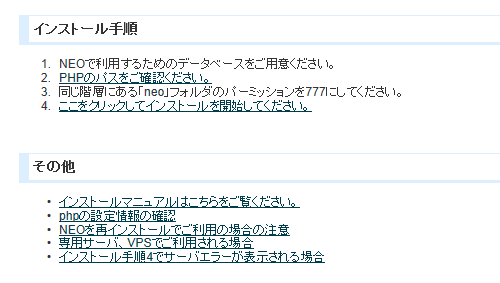
「2」の「PHPのパスをご確認ください。」という部分をクリックし、
ご利用のサーバーに該当する「PHPのパスを控えてください。
「4」の「ここをクリックしてインストールを開始してください。」
という部分をクリックしてください。
サーバー情報を入力する画面が表示されます。
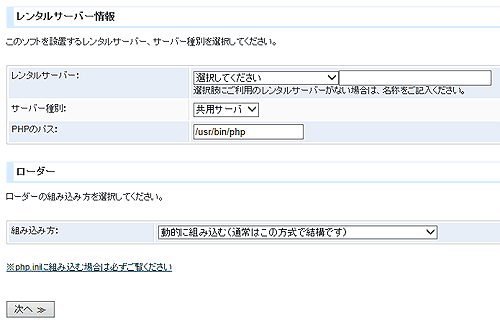
ここで、
・「レンタルサーバー:」
の欄には、現在、インストールを試みているサーバーを選択してください。
※選択欄にサーバーが存在しない場合は、「選択してください」に戻し、
横にあるテキスト欄にご自身のサーバー名を直接入力してください。
・「サーバー種別:」
は、「共用サーバー」のままでOKです。
・「PHPのパス:」
は、先ほど、「2」で控えたパスを入力してください。
・「ローダー」
については基本的にはそのままで問題ありません。
上記が完了しましたら、「次へ」をクリックしてください。
ソフト一式のダウンロード画面が表示されます。
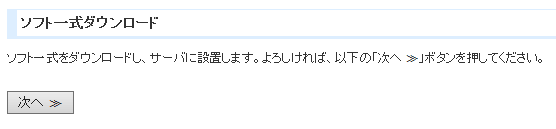
そのまま「次へ」をクリックしてください。
ダウンロードに少し時間が掛かる場合がありますが、ブラウザを閉じずにそのままお待ちください。
管理者パスワード及び、サーバー情報を入力するページが表示されます。
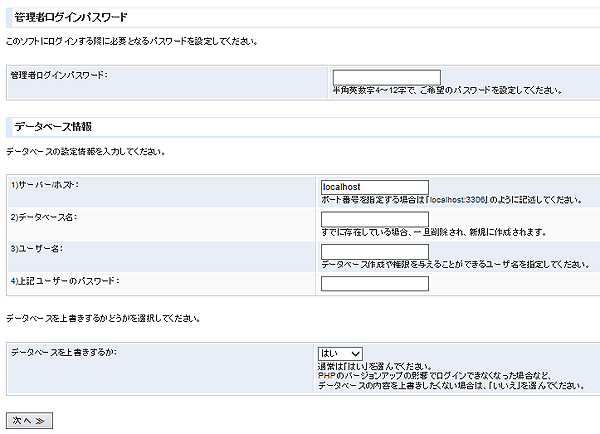
ここで入力する管理者パスワードは、NEOメール配信管理画面へのログインパスワードとなります。
推測されづらいパスワードを、任意で設定してください。また、このパスワードは紛失しないようご注意ください。
※インストール後に変更することもできます。
その下に、サーバー情報を入力する画面が表示されますので、
データベースを作成した時に記録しておいた、データベース情報を入力します。
インストール完了画面が表示されます。
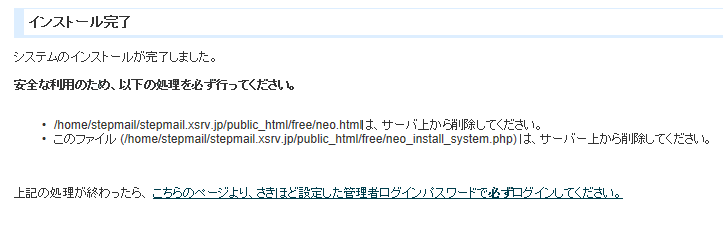
完了画面の指示に従って、不要なファイルの削除を行います。
「こちらのページより、さきほど設定した管理者ログインパスワードで必ずログインしてください。」
をクリックして、管理画面を開き、ログインしてください。
⇒ ステップ3(全体の設定をする) にすすむ
⇒ ステップ1 (データベースを作成する) にもどる
<インストールが正常に終わらない場合>
上記の説明を見ても、インストールが正常に終わらない場合は、以下で解決をしてください。- お問い合わせにて質問する ⇒ お問い合わせページに移動 ⇒ お問い合わせ前の注意事項をかならずお読みください。
- インストールの代行を依頼する(有料) ⇒ 説明ページに移動
